1. После регистрации в Integromat, вам необходимо установить наше приложение, перейдя по этой ссылке https://www.make.com/en/hq/app-invitation/80e6a64b2b12c4476413627b22551fb7 , после этого вам надо перейти в "Scenarios" и нажать "Create a new scenario"
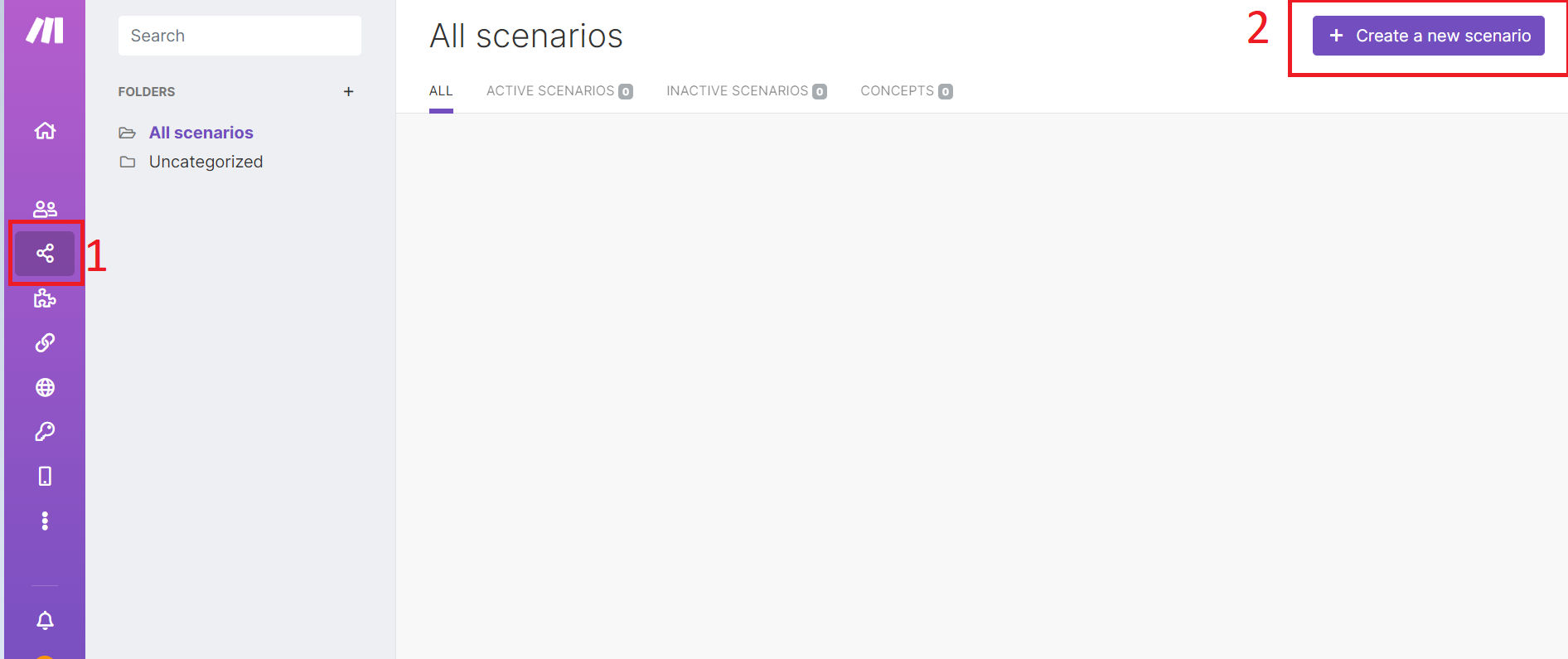
2. Нажмите на "Плюс"
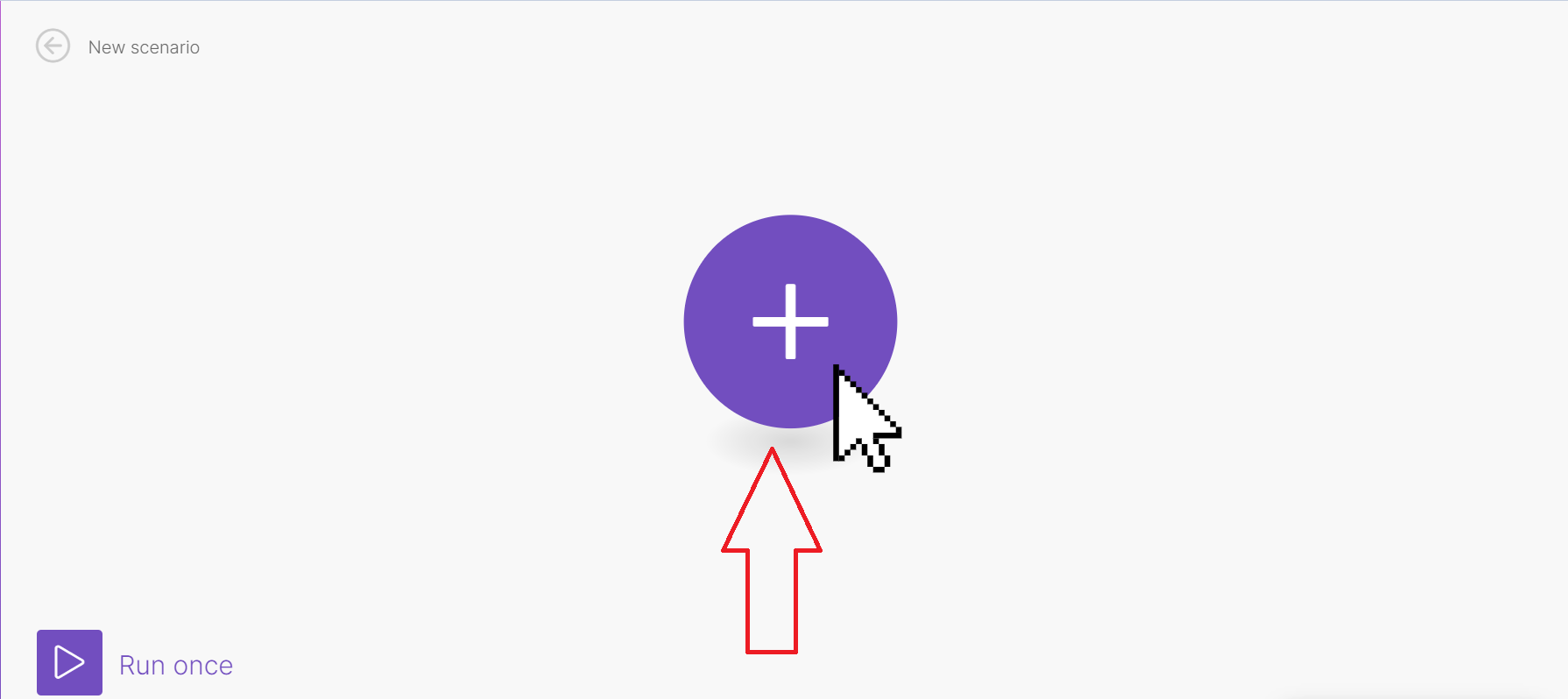
3. В поиске найдите "Google Sheets"
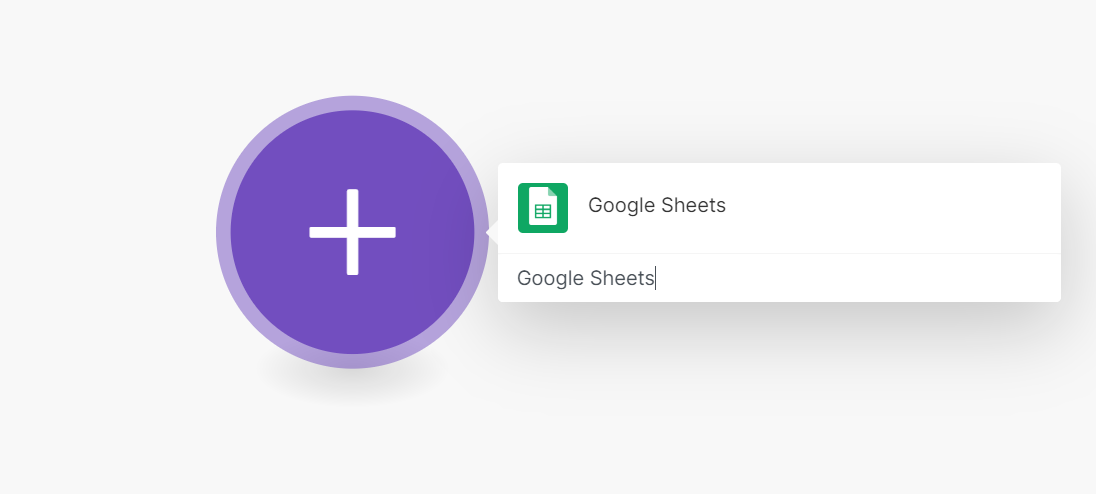
4. После выберите "Google Sheets" и используйте триггер "Watch Rows"
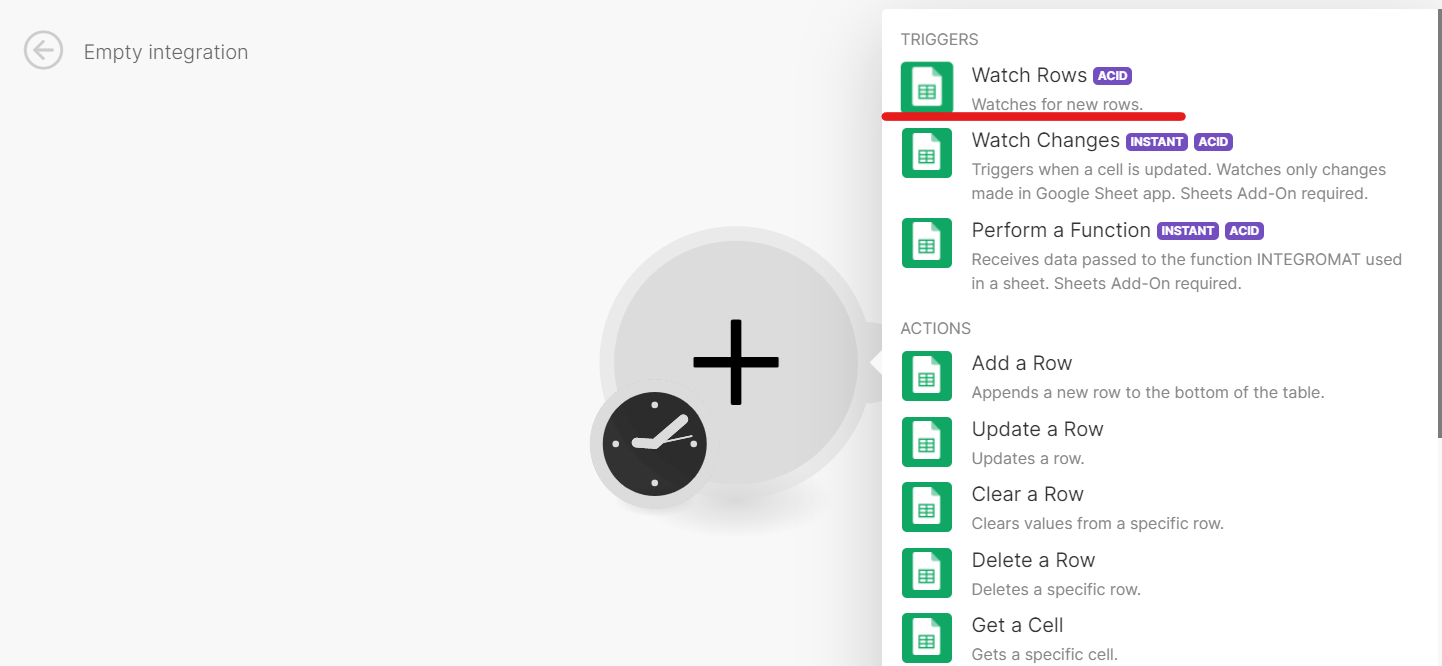
5. Добавьте нужный Google account
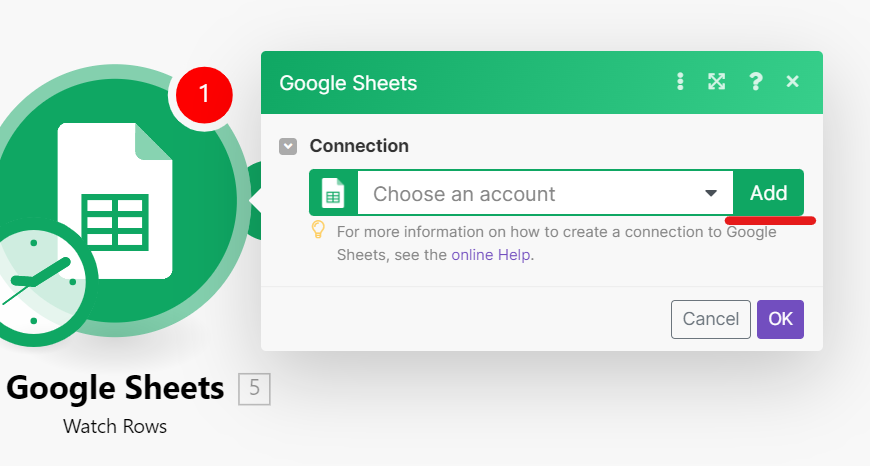
6. Выберите Connection, Drive, Spreadsheet ID and Sheet Name
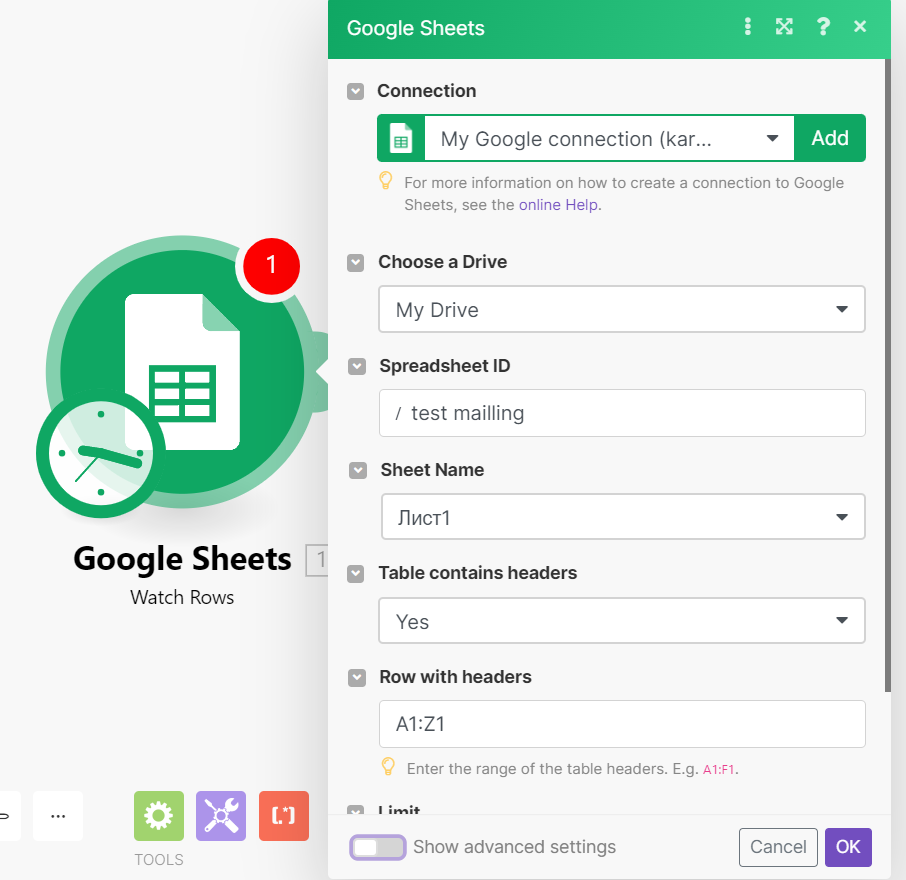
7. Затем вам надо нажать "Add module" и выбрать нашу, ранее установленную по ссылке интеграцию ChatArchitect.com for WhatsApp и выбрать "Send a Text"
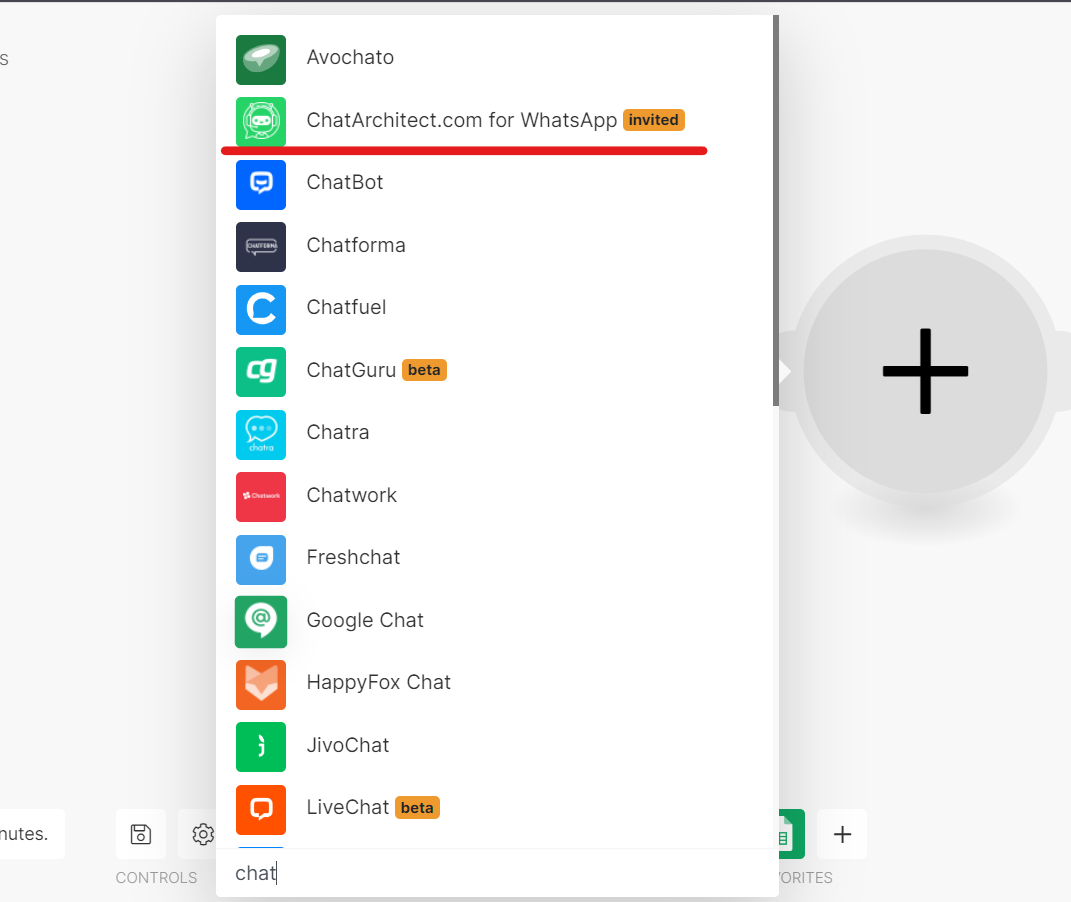
8. Введите ваши ключи, которые мы предоставляем после окончания подключения (APP ID и APP SECRET)
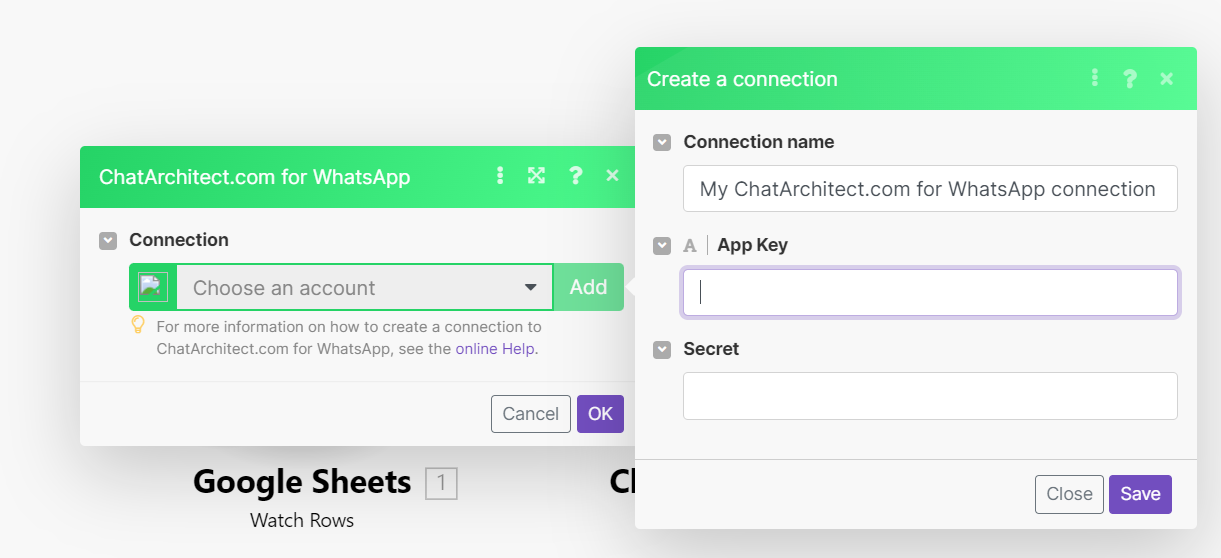
9. Выберите "Destination" ( в всплывающем списке это будет 1 номер, из выбранного столбца будут подтягиваться другие номера); в поле "Text" вам надо вставить текст ранее согласованного шаблона.
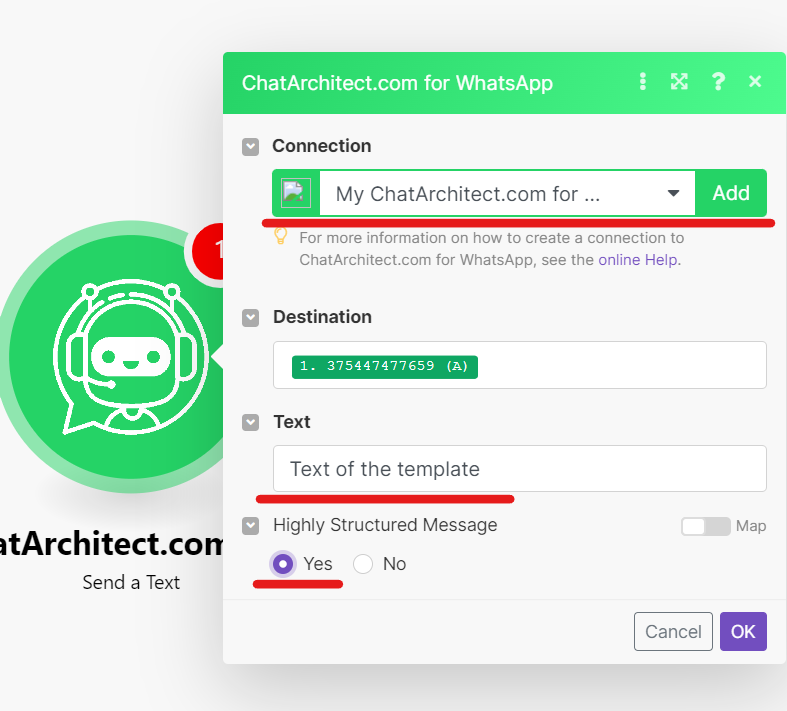
10. Проверьте ваше подключение, нажав Run once. Сообщение придёт на второй номер в вашей таблице.
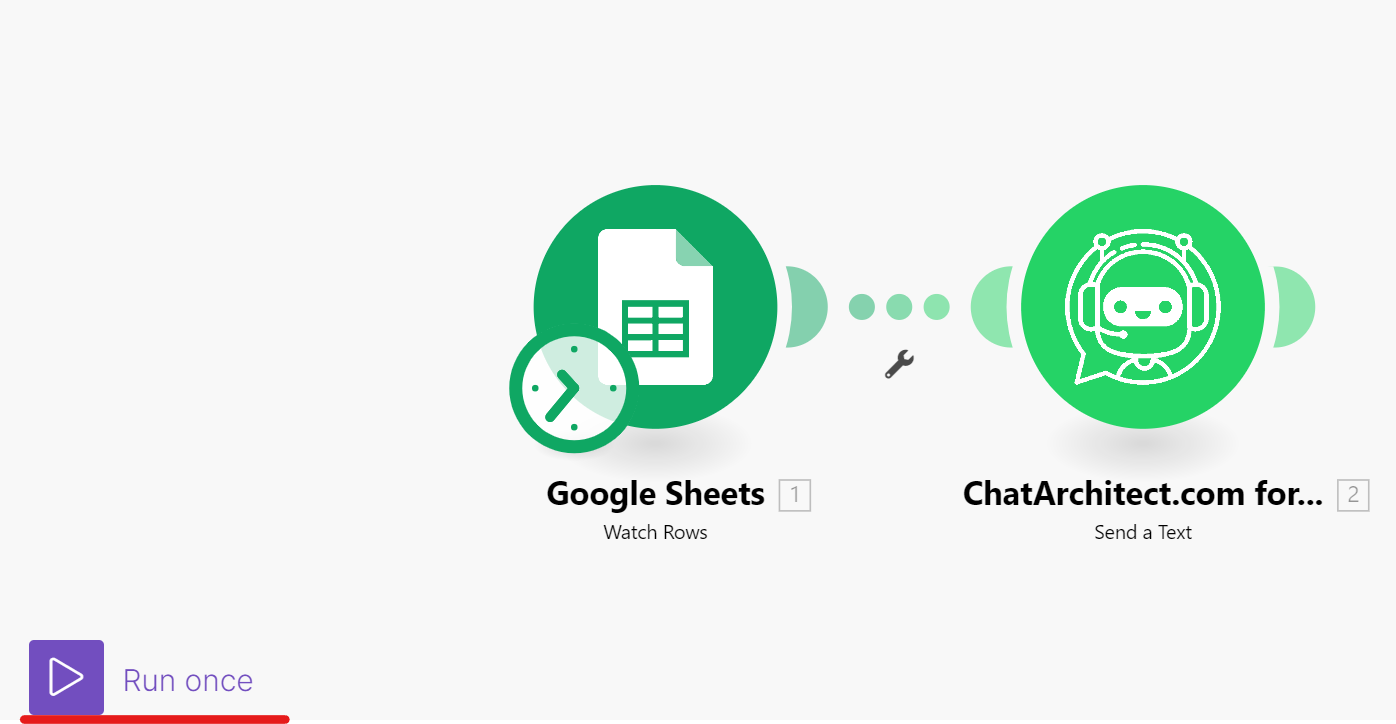
11.Если сообщение было успешно доставлено на ваши тестовые номера, вы можете включать "Scheduling" и добавлять номера в таблицу ( Важно добавлять номера в таблицу только после включения Scheduling, т.к Integromat срабатывает на добавление новых столбцов в таблицу)
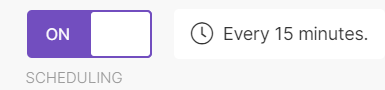
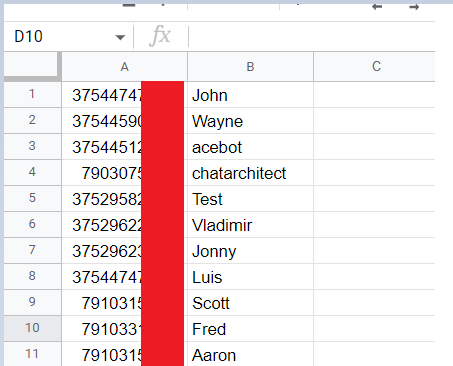
!!! Integromat будет срабатывать на добавление новых номеров в течение 15 минут !!!
